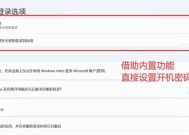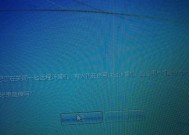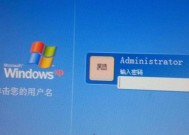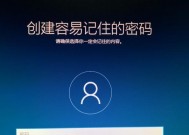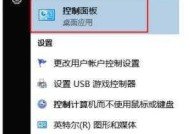红米电脑忘记开机密码怎么取消?有哪些步骤?
- 家电常识
- 2025-04-10
- 17
- 更新:2025-03-27 23:56:55
在使用红米电脑的过程中,开机密码是保障用户隐私与数据安全的重要措施。然而,当忘记密码时,用户可能会陷入困境。本文将为你提供详细的指导,帮助你了解如何取消忘记的开机密码,重获电脑的访问权限。
一、了解情况与准备
1.1情况确认
在尝试取消开机密码前,首先需要确认你是否有权限重置密码。如果你是电脑的唯一使用者,或拥有管理员账户,你将能够按照本文的步骤操作。
1.2准备工具
准备一个可引导的U盘或安装盘,建议使用容量至少为8GB的USB闪存驱动器。确保你的电脑能够进入BIOS设置。
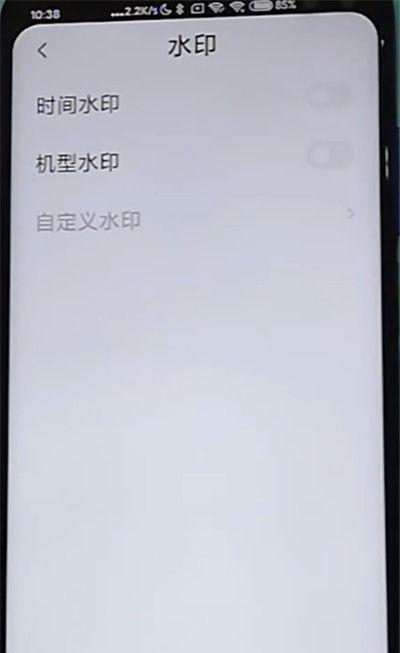
二、通过BIOS重置密码
2.1进入BIOS设置
重启电脑,在启动画面出现时,根据屏幕提示按键进入BIOS设置。通常按键为`Delete`或`F2`,但可能因机型不同而异。
如果出现选择启动设备的界面,使用`Esc`键跳过并进入BIOS。
2.2修改启动顺序
在BIOS中找到启动项设置(可能标记为`Boot`、`AdvancedBIOSFeatures`或其他类似名称)。
将启动顺序设置为从U盘或光盘启动,保存更改并退出。
2.3使用PE工具
将准备好的U盘插入电脑,重启电脑后从U盘启动进入PE系统。
找到并打开“密码管理”或“系统工具”,选择“修改密码”功能。
2.4取消密码
在修改密码界面,输入当前忘记的密码或留空,然后确认新密码(如果你不需要新的密码,可以再次留空)。
保存更改并重启电脑。

三、重置Windows密码
3.1从Windows安装盘启动
如果你没有制作PE启动盘,也可以使用Windows安装盘或恢复盘来重置密码。
重启电脑,按提示进入“修复计算机”选项。
3.2使用命令提示符
在“高级选项”中,选择“命令提示符”。
在命令提示符中输入以下命令并按回车:
```
netuser
```
查看可用的用户账户列表。
使用如下命令更改密码:
```
netuser用户名新密码
```
其中“用户名”是你想要更改密码的账户名称,“新密码”是你希望设置的新密码。
3.3重启与验证
输入`exit`退出命令提示符,重启电脑。
输入新设置的密码登录,验证是否成功取消了原来的开机密码。
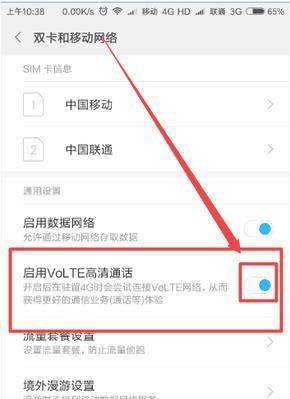
四、常见问题与注意事项
4.1数据安全问题
使用上述方法重置密码可能会导致数据丢失,特别是在涉及到系统文件修改或恢复操作时,请提前备份重要数据。
4.2重置方法选择
根据你的具体情况选择最适合的方法。如果你不熟悉BIOS操作,使用Windows安装盘可能会更简单一些。
4.3账户类型的重要性
如果你使用的是微软账户而非本地账户,建议使用微软账户的密码重置服务进行密码重置。
4.4预防措施
为了防止将来再次忘记密码,建议在电脑上设置一个密码提示或使用密码管理器来安全地存储密码。
通过以上步骤,你应该能够成功取消忘记的红米电脑开机密码。如果你在操作过程中遇到任何问题,建议联系专业技术支持寻求帮助。记住,定期更新你的密码并采用多因素认证,可以大大增加你账户的安全性。